
Lil PC
23 ноябрь, 2009 - 16:56Андрей ЗубинскийПопробовал сделать что-то вразумительное из этой швейной машинки Зингера. То бишь – из «нетбука». Что-то да получилось. Работает шустро и вполне удобно. Странно, так много шума было вокруг этих самых нетбуков, а программной начинкой как-то никто не заморачивался особо.
Задачу я поставил перед собой так – сделать из этой цацки удобоваримую «постельно-диванную» машинку с основным принципом «меньше ставишь программ – лучше их используешь и крепче спишь». В том смысле, что на вторичную машинку для развлекалова тратить больших усилий не хочется. И денег – ПО должно быть максимально бесплатным. И корячиться неудобно тоже не хочется. Стало быть, должно быть удобно для работы с коленей или лёжа, без всяких мышек и прочих «довесок». Надо сказать, что всё получилось.
Выглядит сейчас это так:

То есть, почти никак :)
И это хорошо.
Вертикальные столбцы слева и справа – таскбар и трей соответственно. Почему они сделаны вертикальными? Потому что горизонтальное разрешение экранчика более-менее пристойное (1024 пиксела), а вот вертикальное – увы. 600 пикселей – это очень мало. Поэтому спасаем то, чего мало – вертикаль.
Как это сделано? Точнее, - чем. Альтернативной оболочкой, заменой штатного Explorer - Emergedesktop. От неё мне надо всего два аплета – таскбара и трея, соответственно. Благо, при первой же загрузке emergedesktop именно эти два аплета сам и запускает (а как же иначе?). Итак, для начала надо скачать и установить emergedesktop, я давно его использую, поэтому позволяю себе устанавливать самую свежую бета-версию (на форумах есть ссылки) методом распаковки куда мне нравится и ручным назначением пользовательской оболочки (командой из консоли emergeCore.exe /shellchanger, выбором emergedesktop и перезагрузкой).
Затем надо настроить два этих самых апплета – таскбар и трей. Таскбар – emergeTasks. Я специально не подключал мышки к компьютеру и всю работу от начала до конца (включая написание этого постинга) проделал исключительно с помощью тачпада, постепенно сводя его использование на нет. Все настройки аплетов Emegredesktop выполняются посредством менюшек, до которых можно добраться, тырцнув в апплет ctrl + правая кнопка тачпада (или мышки). Размеры аплетов изменяются с помощью чудовищно неудобной на такой машинке процедуры – надо нажать alt, навести курсор на краешек окошка аплета, чтобы курсор изменился, и удерживая левую кнопку тачпада, настроить размер аплета. Благо, это надо сделать один раз. В настройках аплетов ничего немыслимого нет – указана вертикальная ориентация, 2 пикселя расстояние между иконками, горизонтальное выравнивание – по центру, вертикальное – по верхнему краю аплета. Короче, это дело пристрастий. Собственно, на этом с Emergedesktop – всё. Оболочка мощная, но на маленькой машинке от неё много не надо.
Итак, экономный экран сделан. Это хорошо.
Но. Попадать курсором в иконки для запуска приложений я себе не враг. Это невыносимо. Стало быть, любимый SlickRun. Что-то пояснять об этой программе даже стыдно, настолько она прозрачна. Но вот кое-что всё-таки скажу. Об именовании аббревиатур, используемых для запуска приложений. Я придерживаюсь такого «объектно-ориентированного» принципа – двухбуквенные аббревиатуры, первая буква – как бы подсистема, вторая – приложение. Например, fm – f(ile)m(anager), fs – f(ile)s(earch), sc – s(ystem)c(ontrol), mm – m(edia)m(usic), mv – m(edia)v(ideo), mr – m(edia)r(adio), mt – m(edia)t(v), ow – o(ffice)w(ord), и т.д. Это просто запоминать, использовать и, что главное, просто отслеживать «раздувание» системы. Если аббревиатур с одной и той же первой буквой стало больше шести, надо непременно что-то удалить. Или искать замену сразу нескольким приложениям. Можно считать это не шуткой даже. А правилом.
Так, стало быть, со второй фундаментальной проблемой решено – ленточка SlickRun размещается где вам нравится, в настройках указываем «поверх всех окон», шорткатом win + q (обе кнопки шортката по умолчанию удачно большие, потому и переназначать их нет никакой нужды) ленточка «поднимается», вводим аббревиатуру приложения – и оно запускается. Ничего удобнее не знаю. И не хочу даже искать.
Теперь третья фундаментальная болячка. Как бы там ни было, но иногда манипулировать окнами приходится – изменять их положение на экране, стековый порядок, размер. С тачпадом это делать чудовищно неудобно. Но. У нас есть дивная штуковина, на больших машинах особо не нужная, но тут она как раз. GridMove. Вкратце – экран условно делится произвольной конфигурации сеткой, которую можно увидеть, нажав win + G. Каждая «ячейка» сетки имеет свой номер, он отображается. Если нажать эту цифру, текущее активное окно так изменит свой размер и будет перемещено, чтобы оно заняло соответствующую номеру «ячейку». Варианты сеток можно переключать после win + G клавишей N. Можно делать свои варианты сеток. Короче, на нетбуке эта программка через 15 минут после освоения становится незаменимой. Второй элемент, отвечающий за управление стековым порядком, - это уже дело вкуса. Мне нравится. VistaSwitcher. Более информативный заменитель alt-tab, больше о нём нечего говорить.
Теперь пройдёмся по реальным аббревиатурам и стоящим за ними приложениям, которые использую.
fm – файловый менеджер Q-dir. Он обманчиво предельно прост, на самом деле позволяет массу забавных штуковин.
fs – поисковая программа, для копошения в файлах. Эталонная во всех смыслах. На самом деле файловый менеджер на такой машинке особо не нужен, но без Everything я даже не представляю как быть. Короче, это сверхскоростная система индексации ваших файлов, позволяющая в реальном времени искать что вам нужно по шаблону имени где вам нужно. Фантастическая программа, с помощью которой я буквально парой нажатий клавиш нахожу нужную книгу в своей 20+ гигабайтной библиотеке. Можно вообще не ставить Q-dir и обойтись штатным файловым эксплорером, но без этой программы категорически нельзя, особенно на маленькой машинке, где лишние действия очень ощутимы.
sc – управление системой. Ещё одна гениальная штука, без которой просто нельзя. Никак. Это оболочка-интегратор для знаменитых утилит Марка Руссиновича и Co и для не менее популярных и полезных софтинок компании NirSoft. WSCC, Windows System Control Center. Ребята из KLS Software, спасибо, что вы есть. Программка позволяет проверять обновления наборов утилит и интегрирует доступ к ним. В общем, лучше раз увидеть, чем много раз услышать:
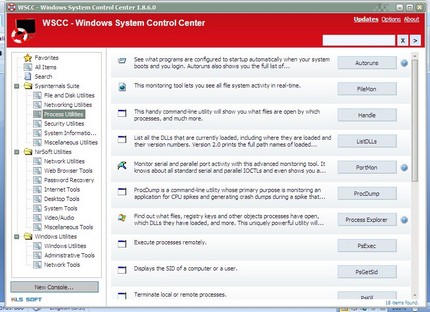
mm и mv – соответственно foobar2000 и VLC, больше говорить не о чем.
mr и mt – RadioShure и RevoluTv. Оно, конечно, можно держать в букмарках тонны ссылок на радиостанции и трансляции, но мне это не нравится. Программки маленькие, работают без нареканий, незачем корячиться с 12 тысячами закладок.
Отдельно – постоянно запущенная сидящая в «трее» штуковина – ManyCam. Она позволяет «раздавать» встроенную камеру нетбука нескольким приложениям сразу. Это значит, что можно общаться в видео-режиме одновременно в skype и gtalk, например. Очень полезная штуковина.
Вот так выглядит трей:

Сверху вниз - штатный драйвер тачпада, сугубо эспайровская утилита управления вентиятором, две бессмысленных иконки - нагрузка к драйверам, работающая индикатором в этом окружении утилитка MiniBin, играющая роль индикатора заполненности мусорной корзины (очистка корзины - шорткат в SlickRun), Microsoft OneNote (это мой инструмент, и замены ему я найти не могу), опять драйверное барахло (ненужные иконки можно спрятать, я просто об этом вспомнил уже когда писал этот кусочек текста), менеджер буфера копирования Ditto (ещё один мой инструмент, как ни странно), пунтосвичер (без него на такой машинке никак), читалка rss Feedreader (и это тоже инструмент, да), Virtual CloneDrive, две фигни какие-то :) и дальше - всё, о чём уже было сказано.
Остальное – дело потребностей и вкуса, по-моему. Мне нужны программа для геокешинга (GeoSetter), Paint.Net, утилита управления фотоаппаратами Canon, всякие мелочи, текстовый процессор и эл. таблица, читалки pdf, djvu и электронных книг – выбор всего этого уже не важен.
Главное, что теперь можно весьма удобно написать такой текст, сделать все нужные скриншоты (к слову, никаких специальных программ – PrtScr, вставка изображения в FastStone Viewer, там же обрезка и масштабирование, меньше ставишь программ – крепче спишь) и минимально использовать утомляющий тачпад (мышку к этой машинке я подключать не собираюсь, машинка не для того).